写真や動画を撮る機会がますます増えている近年、データを保管するストレージ容量の問題は重要度を増してきていますよね。
今日では、スマホでも 4K 動画が撮れたりとスマホやノートパソコンの内蔵ストレージでは、不足することが多いと思います。
我が家では、私がデスクトップパソコンで HDD もいくつも持っているので問題ないといえばそうなのですが、それでもスマホからデータを保存するとなると使い勝手がよくありません。
そこで今回は、久しぶりに NAS を構築しようと思いますので部品選定から組み立て~運用をまとめたいと思います。(複数記事)
Google フォトが容量無制限の無償提供を2021年5月で終了するというニュースもあり、NAS の購入を検討している方も多いと思いますので良ければ参考にして下さい!
NASとはなんなのか?家にあるクラウドドライブのようなものです!
まずは、簡単に NAS とはなんなのかを説明します。
NAS は Network Attached Storage の略で、ネットワーク越しにアクセスできるストレージを表すものです。
かみ砕くとネットワーク経由 (主に LAN による接続) でデータを扱える外付けハードディスクのようなものです。
普通の外付けハードディスクが USB 接続で一度に一つの端末 (PC やスマホなど) としか接続できないのに対して、NAS は同時に複数台の端末から接続できるという違いがあります。
また、ネットワーク越しなので USB 接続などの必要もなくアクセスできる手軽さも魅力の一つです。
LAN 内でのアクセスになるのでインターネット速度に影響されず (インターネットが低速な ADSL や極端に言えばダイヤルアップ接続だとしても) 高速でデータにアクセスできるので、Google ドライブや Dropbox などよりもストレスが少なく用途が広がります。
Seekater, GFDL, via Wikimedia Commons
NASに必要な部品は何?
では早速、NAS の部品選定をしたいと思います。
以下に必要な部品をまとめます。結構シンプルですよね。
- NAS 本体 ※必須
- ストレージ (HDD など) ※必須
- ルータ (有線) ※ GbE などの高速な LAN があると良いです
- メモリ ※拡張したい場合だけです
- 無停電装置 (UPS) ※あった方が安心です (設置を推奨)
NAS本体
まずは、NAS の本体になるものが必要です。
NAS 専用のキットも売っていますが、古い PC などでも作ることができます。
専用品以外は自分で Linux などをインストールして Samba サーバと呼ばれるサーバアプリケーションを用意する必要があります。(Samba は Linux ディストリビューションによっては、始めからパッケージに含まれています)
Linux を使ったことがない人が。いきなり自分で Samba サーバを構築することはかなり大変なので、今回は専用品を使うこととしましょう。
※私は10年ほど前までは、自宅サーバで Samba などを運用していました。しかし、消費電力の問題 (普通の PC だと省電力を目指しても50Wほど) や専用品の付属ソフトウェアが優秀そうなので、今は専用品を買う方が良いだろうと考えています。
メーカはどこにするか?SynologyかQNAPを選べば間違いない!
というわけで専用品を探してみることにします。
すると一般家庭向けの小型・静穏・低消費電力という製品は、台湾の Synology 社か同じく台湾の QNAP 社のどちらかの製品群から選ぶことになりそうです。
2021年現在では2強といった感じで、両者には大きな差はないように見えます。
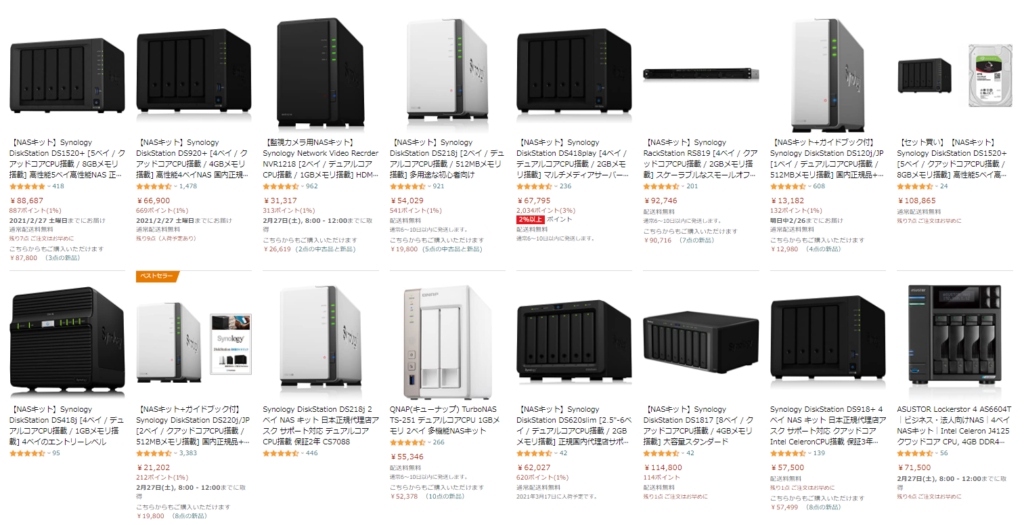
調べてみた個人的な印象だと Synology は拡張性が高く機能・性能を十分に引き出すハードウェアとソフトウェアを持っているメーカ、QNAP は価格に見合わない強いハードウェアで速度以外にもHDMI 出力や多数の USB 端子など備える意欲的なメーカ、という感じでした。
Synology はソフトウェアから始まったメーカらしいので、その辺のバランスが良いのかな?
普通に外付けハードディスクの代わりとして使うなら、エントリーモデル (Synology DS220j や QNAP TS-431K など) が見た目もかわいくていいと思います。以下のどちらかなら QNAP の方が配色はかわいいですね。
RAID 1 や (お勧めしないけど) RAID 0 などの場合は、搭載メモリは 512MB もあれば読書速度も十分だと思いますのでなんでもいいです。
BUFFALO や I-O DATA といった PC 周辺機器メーカ大手も NAS を販売していますが、より初心者向けに HDD が組み込まれた製品が多く、HDD 無しモデルも自由度が低い (後述の RAID の選択肢が RAID1 しかなかったりする) など魅力を感じません。
もちろんこの記事を読んで「いやめんどくせぇなぁ!!」と思った方は、自由度と手間を天秤にかけてどちらが最適かお選び下さい。
他にも PC メーカとして有名な ASUS の一部門として ASUSTOR というブランドで NAS を販売しています。
評価も良く搭載しているハードウェアの性能も高いのですが、その分お値段も高いといった印象です。
製品群をみてもどちらかというとハイエンドユーザ~法人向けですね。(Lockerstor 4 AS6604T はかっこいいのでちょっとほしくなりますが、4つの HDD を搭載出来て7万円強とお高め)
2.5GbE を2本搭載してキャッシュを活用するなど高速化に余念がないので、快適な環境を構築するなら検討するといいですね!
メーカは色々あるにせよ、多くの方は情報の多い Synology か QNAP にすると困ったときに検索すれば既に誰かが解決してくれた方法が見つかりやすいと思います。
この記事を書きながら検索したら Synology が公式で動画を出しているのでこちらも参考にしてみて下さい!
ドライブベイの数は?2ベイか4ベイが一般的!
NAS には、データを保存するストレージを何台搭載できるかを選ぶことができます。
もちろん、この数が多ければ多いほど容量や RAID 構成の自由度が上がります。しかし、多くの HDD を用意しなければならずコストが嵩むだけでなく、ストレージ故障時の交換作業がより多く必要だったりとトレードオフです。
家庭向け NAS は用途によりますが、2ベイか4ベイが採用されることが多いです。
1ベイというものもありますが、外付けハードディスクの代替として使用する場合などに限られ耐障害性の向上や大容量といった恩恵はありません。(ネットワーク越しにどこからでもアクセスできる利点のみ)
2ベイ
2ベイでは RAID 1 と RAID 0 と呼ばれる構成から選ぶことができます。
RAID 0 は2台のストレージの全容量が使えます。しかし、どちらかのストレージが壊れた時に全データが失われるのでデータ保管用の NAS としてはまず採用されません。
高品質な動画の一時データ保管などとして容量と速度が必要な場合に有利です。
RAID 1 は2台のストレージに同じデータを書き込むことで、どちらかのストレージが壊れてもデータが失われないのでよく使われます。
ただし、1台分の容量しか使えないので大容量が欲しい場合は4ベイにするか悩ましいです。最近は 10TB 超の HDD もあるのでそれほど問題ではないかも…?
(もちろん壊れたストレージはすぐに交換してデータを2重化状態に戻す必要があります)
4ベイ
4ベイでは自由度が高く、RAID 構成も 0/1/1+0/5/6 と色々選べます。
RAID 0 は4つの内のどれか1つでも壊れるとデータが壊れるのでまず採用しません。
RAID 1 も1台分の容量しか使えないので現実的ではありません。(その代わり耐障害性は抜群に高いです)
RAID 1+0 は RAID 1 と RAID 0 の利点を併せ持った構成で2台分の容量も使えて耐障害性も高く、高速に読み書きできるのでよく使われます。
ネックは1台が壊れてストレージ交換して復元するまでにもう1台が壊れた時、全データを失う可能性があることです。(壊れないこともあります)
RAID 1 で同じデータが書き込まれたストレージが同時に2台壊れるとデータ喪失ということになります。(2ベイと同じくらいの確率)
RAID 5 では3台分の容量が使えて、どれか1台が故障した時にもデータが破壊されない方式で容量効率が良く耐障害性もあることからよく使われます。
ただし、データ復元時にもう1台が壊れると全データが消えるので堅牢性を重視した用途では使用しない方が無難です。(データ喪失の確率は RAID 1+0 の約3倍)
RAID 6 では2台分の容量しか使えず、読書速度も速くないですが、2台が同時に壊れても復元できるので1台が壊れて復元する際にも耐障害性があり非常に安全です。
復元用のパリティデータというものが必要なのでハードウェア性能が不足すると読書速度は低下しがちです。
現在ではエントリーモデル以外の中上級機なら大丈夫でしょう。
※参考; Synology – RAID 5 での性能比較 https://www.synology.com/ja-jp/products/performance#4bay
私はSynologyのDS420+を選びました!
ここれらを踏まえて私は最終的に Synology DS420+ を選びました。
QNAP の TS-451D2 と最後まで悩みましたが、見た目が DS420+ の方が好きだったので DS420+ になりました。
※予算があれば RAID 6 を十分に活かせる6ベイや8ベイなどの多数のストレージが入れられる方が良いです。
4ベイなら DS420j や TS-431K という選択肢もあり安価ですが、CPU が貧弱で転送速度が遅い (Synology の性能比較によると DS420j は RAID 5 の書き込みが 100MB/sec 程度、同クラスの CPU の TS-431K も同じ程度と思われます) ことがネックだったのでミドルレンジの Plus シリーズにしました。
特に私は RAID 5 よりもパリティ計算の負荷が高い RAID 6 を採用するつもりだったので交換できない CPU 性能は重要です。(DS420+ と TS-451D2 は Celeron J4025 です)
DS420j だと壊れた時の HDD 交換も電源を停止して蓋を空けなきゃいけないですし。
あとは細かいところで、背面ファン部分が Synology が2個、QNAP が1個だったという点も Synology に好感が持てます。
ファンが壊れた時も片方が生きていればしばらく気付かなくても HDD の温度上昇が抑えられます。
Synology – DiskStation DS420+
QANP – TS-451D2
専用 OS の見た目が馴染みのある GNOME っぽい雰囲気なのも Synology の良いところです。(個人的に)
QNAP は、Mac OS や SUSE Linux などに似ているような気がします。(比較するとお洒落な雰囲気が漂いますね)
RAID 1+0 や RAID 5 でデータ保管場所として使うだけなら DS420j や TS-431K でもいいと思います。
私は仕事のデータなども保管するために RAID 6 を組むのでちょっと余計に性能が必要なだけです。(速度的に遅くてもいいなら DS420j で十分)
保存用ストレージ (主にHDD)
NAS キットを買う場合は、データを保存する HDD などのストレージは基本的に付属しません。逆に言えば自分で好きなストレージや容量を選ぶことができます。
そこで NAS に備えるベイ数以下のストレージを用意する必要があります。
4ベイなら1~4台を選べますが、普通はベイ数と同じだけ用意します。(はじめから少ないベイ数のモデルを選べばいいので)
NAS はネットワーク越しにデータへアクセスするのでその速度はネットワーク速度によって大きく制限されます。
2021年現在では 1GbE (1Gbit/sec)がメインの速度ですが、これは 125MB/sec が上限になるので HDD のシーケンシャル読書速度の約 200MB/sec よりも遅く、HDD よりも高速な SSD を選ぶ必要はありません。無線でのアクセスなら 300~600Mbit/sec 程度が一般的ですので更に落ちて 37~75MB/sec 程度とストレージ速度にこだわる必要はないです。
(2.5″ の SATA 接続の SSD で 600MB/sec、M.2 NVMe SSD で2,000~6,000MB/sec)
24時間365日の連続運用を前提に設計されている NAS 用の HDD などを選ぶのが最適ですが、家庭内 NAS ではそこまで厳密に選ばなくても良いと思います。
RAID 1 や RAID 5/6 で耐障害性の確保をしているなら壊れたら替えればいいだけです。
もちろん予算に余裕があれば、保証期間も長く、価格差は一般用と NAS 用で 2:3 くらいなので NAS 用がいいですね。
CMRかSMRか?NASにはCMRが無難!
ちなみにですが、HDD の記録方式には CMR と SMR があって、SMR の方が新しい方式で価格も少し安いのですがまだ安定性がないらしく NAS メーカでもおすすめしていないということなので CMR のHDD を選ぶと良いです。(ネットワーク技術者の Alan Brown 氏によると SMR では RAID が構成できない不具合があったらしい)
以下から事前に調査すると良いです。
Seagate は NAS 用のIronWolf (Pro) シリーズは全て CMR です。
Western Digital の NAS 用の WD Red シリーズは 2TB~6TB が SMR なので注意が必要です。Red Plus と Red Pro は全容量が CMR です。
Seagate – https://www.seagate.com/jp/ja/internal-hard-drives/cmr-smr-list/
Western Digital – https://shop.westerndigital.com/ja-jp/c/internal-storage.hard_drives (製品を選択すると SMR か CMR か表示されます)
Seagate の CMR / SMR 一覧表
https://www.seagate.com/jp/ja/internal-hard-drives/cmr-smr-list/
Western Digital の CMR / SMR 一覧表
https://blog.westerndigital.com/wd-red-nas-drives/
こちらも Synology が公式で動画にまとめてくれているので参考にすると良いでしょう。
動作確認済みのストレージもこちらから検索できます。
CMR採用のHDDの例
一般家庭で使うなら高価な NAS 用にしなくてもいいと思います。8TB 以上とか大容量なら NAS 用が CMR でかつ入手性も良いです。
どちらも参考製品を以下に示すので予算と相談の上で選んで下さい。(個人的には予算があるなら無停電装置; UPS を買いましょう)
【一般用】
※ WD の一般用 Blue の WD20EZAZ (2TB) と WD60EZAZ (6TB) は SMR なのでご注意下さい。WD60EZRZ (6TB) は CMR です。
※ Seagate の一般用 BarraCuda シリーズは全容量 SMR なのでご注意下さい。
【NAS 用】
※ Seagate IroWolf シリーズの 4TB 以上は振動センサが搭載されていて、振動を打ち消すようにヘッダを動かして安定したデータ転送ができる機能があります。
※ WD Red Plus と Red Pro は全容量が CMR です。型番がややこしいのでよく確認して選んで下さい。
私はWesternDigitalのBlueを選びました!
今回は予算の関係上、NAS 用のドライブを4台購入するのが厳しかったので一般デスクトップ向けの WD Blue 4TB (WD40EZRZ) にすることとしました。
評判の良い IronWolf の 8TB も興味があったけど4台揃えると HDD だけで8.1万円 (2021/03/01現在) と結構な金額になるので諦めました。
RAID 6 も組んでいますし、重要なデータはデスクトップとノート PC にも保存するので一般用で頑張ってもらいます!
検査が甘いとか保証が短いとか違いはありますが、個人が家で運用するにはなんとかなるでしょう。
HDD が壊れた時に少しずつ NAS 用に移行したいと思います。
ルータ
NAS はその名のとおり、ネットワーク上に設置されるストレージですのでルータが必要になってきます。
無線 LAN などを設置していれば家庭用のルータなら有線 LAN も使えると思うので流用すれば OK です。プロバイダさんから貸し出されるモデムにもルータ機能が備わっているものが多いのでそういった場合も流用が可能です。
2021年現在では主流の規格は 1000Base-T(X) という最高 1Gbit/sec = 125MB/sec で通信できるものです。ギガビットイーサ (GbE) というのも同じくで、大別が GbE (1Gbit/sec で通信できるもの) でその中に 1000Base-T(X) があるという感じです。
ちょっと古いルータだとこれが 100Base-T(X) という一桁遅い規格 (上限 100Mbit/sec = 12.5MB/sec) なのでもし手持ちのルータが 100Base-T(X) だったらこの機会に買い替えましょう。
3,000円以下でも GbE を搭載しているルータもあります。
また、スマホでの接続は主に無線 LAN になりますので同じルータに無線 LAN が搭載されていると便利です。
こちらも転送速度が 300Mbps (300Mbit/sec = 37.5MB/sec) や 867Mbps (867Mbit/sec = 108MB/sec) といった速度表示がありますのでより高速なものが望ましいです。
NAS との接続が GbE だとそれ以上はどう頑張っても速くならないので、1,000Mbps 以上の利点は限定的※です。
※ Link Aggregation という複数の LAN をまとめて高速化を図る技術が搭載された NAS の場合は LAN の本数分高速に転送できます。
※ Synology – ヘルプ – Link Aggregation
※ QNAP – QNAP NAS でポートトランキングを設定し、802.3ad プロトコルで帯域幅を増やす
上記 TP-Link の旧モデル (100Base の遅いルータ) を使っていますが、安価ですが全然問題ないので特に拘りがなければ最安値かなと思うのでこれで良いでしょう。
GbE 4ポート (LAN) + 1ポート (WAN) でこの価格なので見た目が嫌いじゃなければこれで決まりです!
TP-Link Aecher C6 の上位機種のようで無線の通信速度が倍くらいのモデルです。
これなら2本の GbE で NAS を接続していても無線経由で性能 MAX に近い速度でデータ転送できますね。見た目も solid な感じでこちらの方が好きです。
この NEC のルータも実家で使っていますが、アンテナ無しでも結構よく届くので設置場所が限られる場合はこちらも良いと思います。
小型なのでポートは LAN 側が3ポートなので NAS で2本、デスクトップ PC で1本で使い切ってしまうのでもっと繋げたい場合は注意して下さい。
有線 LAN ポートがもっと必要な場合は専用のハブを買った方がいいでしょう。以下などが見つかりましたがハブだけなら安いので困ったら買えばいいと思います。
メモリ
NAS の中にはユーザで増設できるものがあります。
NAS は基本的には Linux という OS を専用チューニングしたもので制限がある代わりに非常に軽量で簡単に操作できるようになっています。(NAS として動かすだけなら Linux 入れて Samba というサービスを立ち上げれば基本的な動作はさせることができます)
しかし、中上位機種ではその制限が少なく色々できる機種もあり、そんな時にメモリが足りなくなるということも起こる可能性があります。( NAS だけなら 1GB でも余裕で動きます)
Synology や QNAP の NAS は様々なサービスを追加することができ、マルチメディア機能のサービス (画像の自動整理や動画のストリーミング配信などなど) を数多く使うならメモリ増設した方が余裕があって良いでしょう。
私はたまたまメモリが余っていたのでついでに増設しますが、必要なら追加する、くらいでいいと思います。
同じ価格帯なら QNAP の方がメモリが潤沢に積んでいることが多いので QNAP を選んでおくというのもひとつの選択肢です。
メモリの購入前に増設できるスロットが空いているのか、最大容量が超えないか、規格 (DDR3 や DDR4など) はあっているかよく確認して購入して下さい。
その他、キャッシュメモリとして M.2 SSD を搭載可能な NAS もあります。
データベース処理を行うサービス (画像の自動整理など) を使う予定があれば検討してもいいかもしれません。(使ってみて不満があればでいいですが)
無停電電源装置 (UPS)
UPS というものを聞いたことはあるでしょうか?あまり聞き馴染みはないかもしれませんが、データ保護のために大切な装置です。
停電時に UPS 内部のバッテリから給電することで NAS の電源が急に遮断されないようにするものです。他にも雷のサージや AC100V が異常に高かったり低かったりした場合に遮断する機能などもあり安心して運用することができます。
(良いものだと出力電圧を調整する機能があったり、波形を整える機能があるものまで様々あります → UPS の方式の違い)
と、ここで、NAS では RAID という技術でデータ保護を行います。
これにより HDD などのストレージ故障に対して安全な運用が可能となります。
しかし、RAID はストレージ故障に対しては堅牢性を発揮しますが、突然の停電や雷のサージなどの外的要因によるデータ喪失にはあまり良い手段とはいえません。
特に各ストレージにバラバラにしてデータを書き込む RAID 0/5/6 などの形式 (特にパリティ計算のある RAID 5/6) では急に電源が切れたことで不整合が発生しファイルシステムが破壊される危険性があります。
え、RAID 意味ないじゃん!HDD 故障より停電の方が多くない??そう思った方は賢明です。(それ以上にヒューマンエラーの方が高確率ですが)
■UPSはなぜ必要?
OMRON – UPSとは?UPSはなぜ必要?
UPSは、もともと金融機関のオンラインシステムなどの重要なシステムを、停電や落雷などの電源トラブルから守る電源バックアップ用の機器として普及してきました。電源供給が安定している日本ではUPSの必要性を感じないかもしれませんが、人間が感知できない瞬停などは実は頻繁に起こっているのです。ますます複雑化、高度化するネットワーク環境上で高性能機器を安定稼動させ、ハードディスクの破損や情報・データの喪失を防ぐために必須の機器となっています。
なので、RAID でストレージ故障に備えるなら、UPS による停電対策も必須だと思って下さい。
そもそもわざわざ面倒で高価な NAS を構築するのはデータの安全性を高めるためですのでケチっては元も子もありません。
(ここまでやりたくないよ、という方は何台か外付け HDD / SSD を買って定期的にバックアップした方が安いし安心です)
というわけで、安心・安全な運用のためには UPS は殆ど必須だということです。
UPS には停電や異常電圧を検出したことを外部機器に通知する機能を有するものがありますので、使う NAS に適合した UPS を選ぶようにしましょう。
連携が取れなくても近くにいる時なら手動でシャットダウンできるのでなくてもいいですが、外出時の急な停電などで困らないようにしたいですね。
Synology – 製品互換リスト
QNAP – 互換性一覧
以下は、Synology でも QNAP でも使えそうです。
BN50T は出力電圧の調整機能があるタイプで個人で使うにはかなりガッツリ系です。10kg 以上の重量は強烈です。(電圧調整のある中級機ではトランスで調整するために重く大きく高いです) BY50S は調整機能がないタイプで小型・安価です。約4.5kg。
私はOMRONのBW100Tを選んじゃいました!
ちなみに私は OMRON の BW100T を選びました。(というか買っちゃった)
デスクトップ PC と 4K モニタ、FHD モニタも UPS に繋げるため定常時でも 200W 近い消費電力 (最大負荷時だと多分 500W 近い) があり、供給電力 (量) の大きなものが欲しかったためです。(BN100T と見間違えたなんて言えない…)Synology も QNAP も非対応なので間違っても買わないで下さい (泣)
公式では確認されていませんが、私の環境では DSM7.0 に更新することで認識されるようになりました!
(2021-03-10 追記) なんとかしました!
(2022-01-28 追記) なんと!DSM7.0 では OMRON BW100T が認識されました!!!コメントでご質問くださった sho さん、ありがとうございます!!!
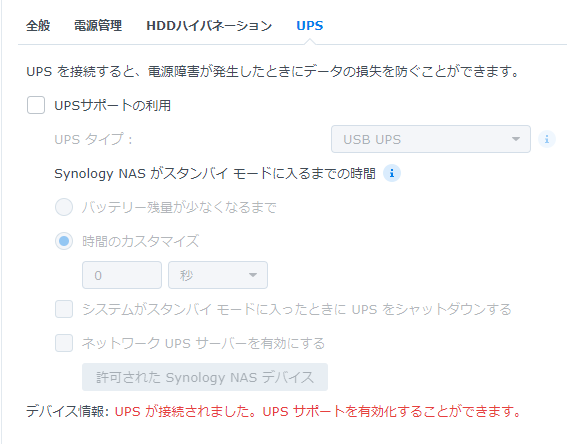
UPS サポートの利用にチェックを入れるとその下のオプションが使用可能になります。詳しくは、Synology のヘルプページをご確認下さい。
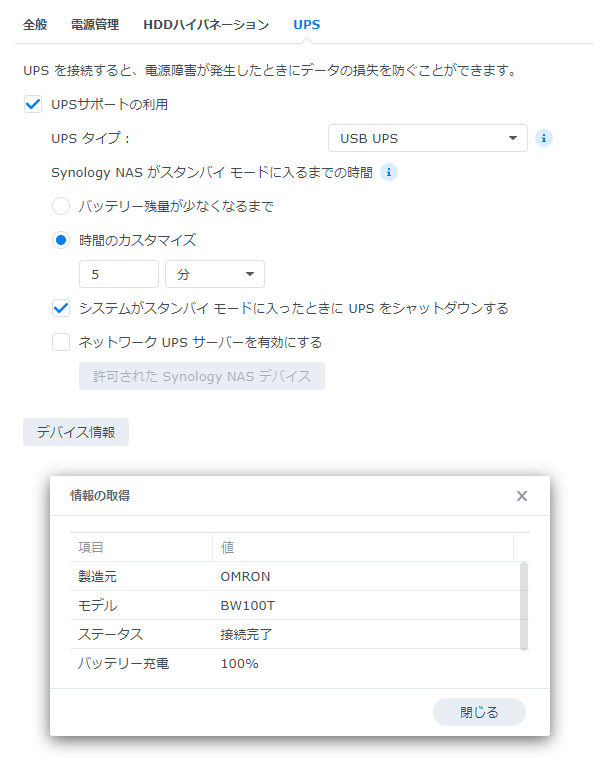
私は UPS が異常を感知してから5分後に電源が切れるように設定しました。BW100T のバックアップ時間からデスクトップ PC と併用しても 300~400W くらいの消費電力なら10分ほどは大丈夫なので余裕を見て5分としました。
このあたりはご自分の環境に合わせて設定して下さい。
※但し、2022-01-28 時点では Synology の互換性リストに OMRON BW100T は載っていないのであくまで自己責任となります。私の環境で確認・検証できることならやりますので、コメントいただければと思います。
まとめ
以上、4HDD で作る NAS の部品選定品でした。
部品選定といっても NAS 本体と HDD、UPS くらいなのでいいかなーと思ったものを予算に合わせて選んでいくだけですね。
私の構成は RAID 6 前提でかなり安全寄りに振っているので、外付け HDD より便利で安全なデータ置き場が欲しいってくらいの感覚なら TS-230 (見た目がキライなら DS220j とかでもOK) に WD Blue 4TB x2 を RAID 1 するくらいが安価 (約4.5万円) で良いと思います。
次回は組立編となります。
写真をたくさん撮りながら組み立てたので参考にして下さいね!
補足情報
HDD搭載可能数と保存容量、耐障害性の関係
NAS を使う最大の利点は RAID という技術で HDD の故障時にデータを破損から守ってくれる耐障害性の高さがあります。
普通の PC でも RAID は組めますが、ソフトウェアで組む RAID は例えば Windows 10 Home では RAID 0 (ストライピング) という耐障害性に対して意味のない RAID しか組めなかったり、起動ドライブに使えなかったりとあまり使い勝手は良くありません。(Windows 10 Pro は RAID 1 も組めます)
デスクトップ PC であれば RAID カードで拡張できますが、値が張りますしその PC でしかデータを使えず、やはり専用の NAS が強いです。
他にもマザーボードのチップセットが RAID 機能を持っていることが多く、BIOS の設定で RAID が使えたりします。(これも RAID 1/0/1+0 程度しかない)
大事なことなので最初に書いておきますが、RAID は魔法の技術ではなくデータ破壊の確率を以下にして抑えていくかというものです。
特に同時期に購入した HDD などは同一ロット・同一輸送であることが多いので同時に壊れるということもありますし、RAID コントローラをはじめとする周辺機器の故障が原因でデータが壊れることもあります。
絶対ではないのでより安全にデータを残すなら NAS とは別のストレージにバックアップしましょう。データを絞れば Google ドライブなどのクラウドストレージという選択肢も悪くありません。
バックアップの無いデータは必ずいつか消えると思って間違いないです。
ではいよいよ、以下に RAID Level の説明をまとめておきます。
RAID とは Redundant Arrays of Inexpensive (Independent) Disks の略で複数の HDD などのストレージを一つの仮想のストレージとして扱う技術です。
この複数のストレージをまとめる方法の違いで RAID 0/1/5/6 やそれらの組み合わせ RAID 1+0/1+5/1+6/5+5/… などがあります。
| RAID | 利点 | 欠点 | 最小 HDD 数 | 耐障害性 | 容量効率 | 備考 |
|---|---|---|---|---|---|---|
| 0 (ストライピング) | 非 RAID のストレージに対して読書速度が高速になる。 全てのストレージの全容量が利用できる。 | 耐障害性が無い。 正確には単一のストレージよりも障害確率が高くなる。 | 2台 | 0台 (無し) | 100% | RAID 1/5 などと組み合わせて速度の向上を図ることが多い。 |
| 1 (ミラーリング) | 全てのストレージに同じデータを書き込むので耐障害性が高い。 読出し時に分散処理がされれば高速に読み取ることができる。 | ストレージの数が増えれば増えるほど、容量の使用効率が 悪くなる。(1台分の容量しか使えない) | 2台 | 台数 – 1台 | 1 / 台数 | 一般的によく用いられる。 HDD 組み込み済みはだいたいこれ。 |
| 5 | 誤り訂正用のパリティデータを各ストレージに分散して書き込むので 1台の故障に対してデータが守られ、ストレージの台数 – 1台までの 容量が使用できる。 | 1台の故障時からの復旧時に耐障害性が一時的に全くなくなる。 (RAID 0 相当) 停電などで電源が急に遮断されるとデータに不整合が 発生してしまいデータが破壊される可能性がある。 | 3台 | 1台 | (台数 – 1) / 台数 | データの利用効率が良く、耐障害性もある。 耐障害性重視の場合はRAID 6/1+5/5+5 などを使う。 |
| 6 | RAID 5 が1台の故障までしか対応できないものを2台まで 耐えられるようにパリティを2重でもっている。 | パリティ計算の比重が大きく書込速度が遅い。 また、台数 – 2台分の容量しか使えず RAID 5 よりも ストレージの利用効率が悪い。 | 4台 | 2台 | (台数 – 2) / 台数 | 4台構成なら容量効率が非常に低い RAID 1 を 除いて一番安全。 速度重視なら RAID 1+0 がいい。 |
RAID 0
RAID 0 というのは耐障害性が悪化し、厳密には RAID ではないのですが便宜上 RAID と呼ばれています。
複数のストレージ (HDD など) に少しずつデータを分散して書き込むことで一つの大きなストレージとしてしようすることができます。このような書き込み方をするため、ストライピングとも呼ばれます。
この時、複数のストレージの I/O が使えるので読書速度が単独のものよりも飛躍的に向上します。(増やせば増やすほど高速化します)
ただ、RAID 0 ではいくつかのストレージにデータを分散して書き込むのでどれか一つでも故障すると全てのデータが失われることになります。その為、速度が必要で破壊されてもいいデータやバックアップが十分されたデータの保管場所以外では単独では殆ど使用されません。
RAID 1 と組み合わせることで耐障害性と速度の向上を同時に達成できるので、NAS 用としては特別な理由がない限り RAID 0 は RAID 1+0 (RAID 1 されたストレージを2つ用意してそれぞれに分散してデータを書き込む) として利用されます。
例えば、ある日 (24時間以内) に HDD が故障する確率が 0.1% (かなり高めかな?) だとすると、2台の RAID 0 では 1 – (1 – 0.1%)^2 = 0.1999% の確率である日に壊れます。3台の場合は 1 – (1 – 0.1%)^3 = 0.2997% です。
この程度の確率と数台程度の台数なら使用している台数にほぼ比例して壊れる確率が上がっていきます。
※ある日に 0.1% で故障すると1年で 1 – (1 – 0.1%)^365 = 30.6% と壊れすぎな確率です。実際は 0.01% 近い (これだと1年で 3.6%) というイメージです。
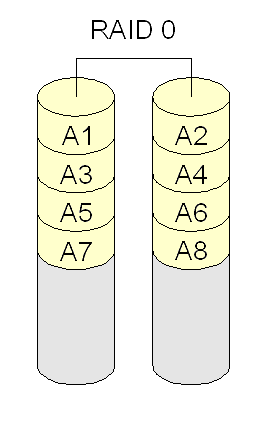
RAID 1
RAID 1 は単純に1台のストレージが壊れてももう他方に同じデータが残っているので安心だよね、という方式です。鏡に映したように同じデータを保存するのでミラーリングとも呼ばれます。
2台構成の NAS では耐障害性を考慮してこの RAID 1 が使われることが多いです。
書込速度は全てのストレージに書き込む必要があるのでストレージ1台の場合とあまり変わりませんが、読込速度は分散して読み込むことができるので若干高速化されることもあります。(ハードウェア性能やソフトウェアの処理による)
RAID 1 ではストレージを増やせば増やすほど耐障害性が向上します。しかしながら、いくら増やしても使える容量は1台分と同じなので利用効率が非常に悪いです。
データの重要度を考慮してミラーリングする台数は決めましょう。4台以上にするなら RAID 6 や RAID 1+5、RAID 1+6 などを検討しても良いかもです。
データ損失の確率は全てのストレージが同時に壊れた場合に限られるので、例えば、ある日 (24時間以内) に HDD が故障する確率が 0.1%(かなり高めかな?) だとすると、2台同時故障は 0.1% * 0.1% = 0.0001% と非常に低い確率となります。
ただ、1台が壊れた状態で新たな HDD を用意している間や復旧中にもう1台が壊れるとデータが壊れてしまう可能性があります。
HDD の準備に1日、復旧 (コピー) に1日だとすると約 0.2% の確率でデータを喪失します。なので2台の RAID 0 で組んでいたらすぐに電源を落として HDD を入手しましょう。3台以上なら気にしなくてもOKです。
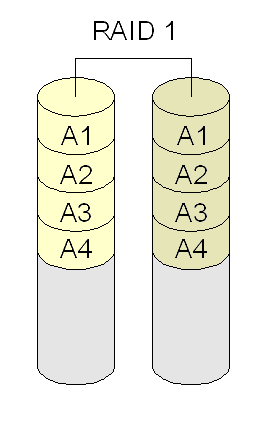
RAID 5
RAID 5 では、各ストレージの同じ位置にあるデータから修正用のパリティデータ (単純なものはビットごと計算して桁あぶれを無視した加算結果、バーコードはこれ) を生成して各ドライブに分散してパリティデータを保存します。これにより、どのストレージが故障しても残ったデータやパリティから元と同じ状態を復元することができます。
復旧するには全データを読み出して計算しなければならないので貧弱なハードウェアで大容量のストレージを使っている場合は非常に時間が掛かります。(丸1日くらいは覚悟が必要)
書込速度は、パリティ計算があるのであまり速くは無いです。
最近はハードウェアの性能が高いので HDD くらいなら気になる速度低下はなさそうでうす。(エントリーレベルの機種は若干速度に影響がでそうです)
読込速度は、ストレージ単体よりも多少は速い気がしますがネットワーク速度が 1Gbps *2 でも 250MB/sec と HDD の単体の速度程度が限界なので恩恵は見えてこないでしょう。
また、RAID 5 は何台で構成しても1台までの故障しか耐えられません。その代わりに容量は (台数 – 1台) まで使うことができるので利用効率が非常に高いです。
4台の HDD で RAID 5 を構成したとき、例えば、ある日 (24時間以内) に HDD が故障する確率が 0.1%(かなり高めかな?) だとすると、2台同時故障は 4C2 * 0.1% * 0.1% = 0.0006% と非常に低い確率となります。
1台が壊れてから復旧までの間にもう1台が壊れるとデータが失われるのでその確率も計算しておくと、準備に1日、復元に1日掛かると、1 – (1 – 0.1%)^(3 * 2) = 約0.6% となります。HDD の台数が多い分、RAID 1 よりも復元中が危険ですね。RAID 5 では復元に掛かる時間が RAID 1 よりも長いのでより危険度が高いです。
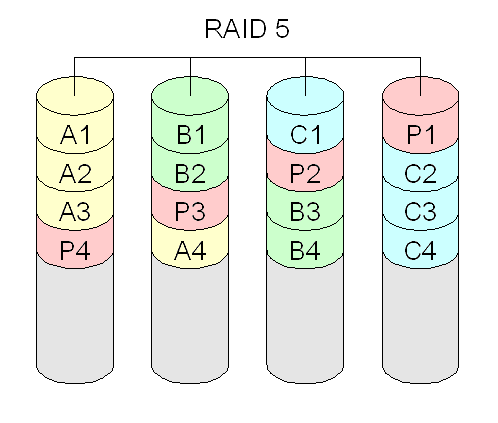
RAID 6
最後に RAID 6 ですが、原理的には RAID 5 の拡張みたいなものです。パリティデータを2重で作成して2台までの故障に耐える設計となっています。
書込み速度はやっぱり遅いですが、ハードウェアの進歩に感謝してパワープレイで気にしなくても良さそうです。
RAID 6 についても耐障害性を計算します。
RAID 5 と同様に4台構成、ある日 (24時間以内) に HDD が故障する確率が 0.1%(かなり高めかな?) だとします。
RAID 6 の場合は3台同時故障が起こった場合にデータが失われるのでその確率は 4C3 * 0.1% * 0.1% * 0.1% = 0.0000004% と無視しても良いでしょう。
1台が故障して復旧までの間に2台故障するとデータが壊れるのでその確率も計算します。他と同様に入手に1日、復元に1日と仮定します。
計算すると 3C2 * (1 – (1 – 0.1%)^2)^2 = 約0.0012% とやはり殆ど無視できるレベルです。
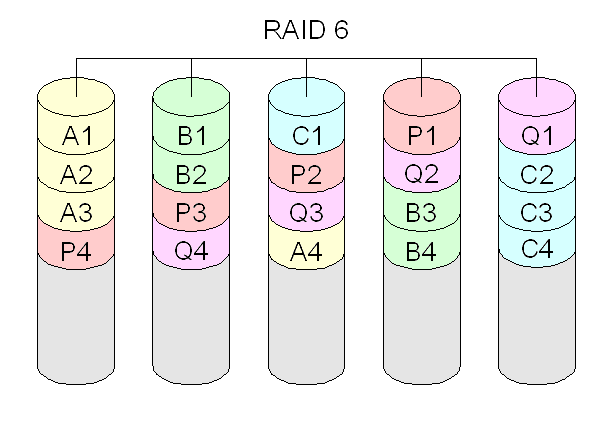
この時のパリティは2重です。
RAID 6 を HDD 4台で構成すると使える容量は (4 – 2) 台 = 2台 と半分ですね。これだと RAID 1+0 と同じ容量効率です。
速度面 (読み書きだけでなく復元作業などでも) ではやっかいなパリティ計算がない RAID 1+0 に軍配が上がるので悩みますよね。
そこで RAID 1+0 の耐障害性を計算しておきます。
どちらかの RAID 1 で組まれている2台が同時に壊れた時に破壊されるので 2 * (0.5 * 0.1% * 0.1%) = 0.0001% と RAID 1 と同じですね。これは無視してもいいほどの低さです。
1台が壊れて復元作業中の2日間に壊れた RAID 1 の方のもう1台が壊れる確率を計算すればいいので 1 – (1 – 0.1%)^2 = 約0.2% です。
どうやら復元中は危険な状態になっているということですね。
Wheart, based on image File:RAID 0.svg by Cburnett, CC BY-SA 3.0, via W
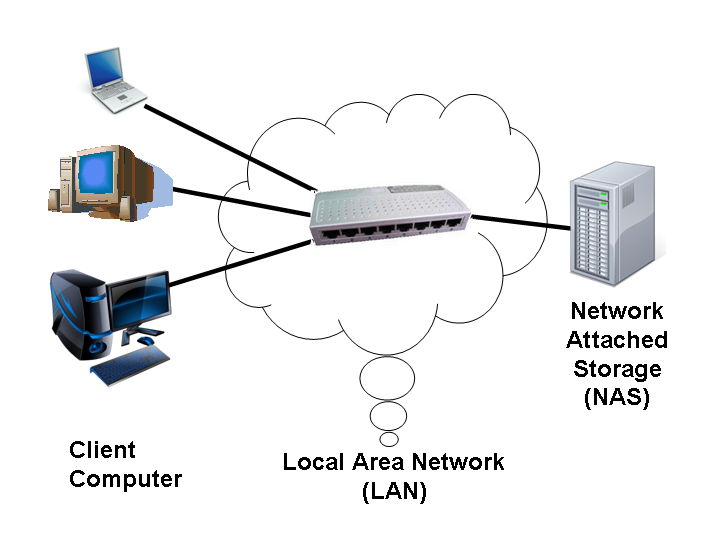


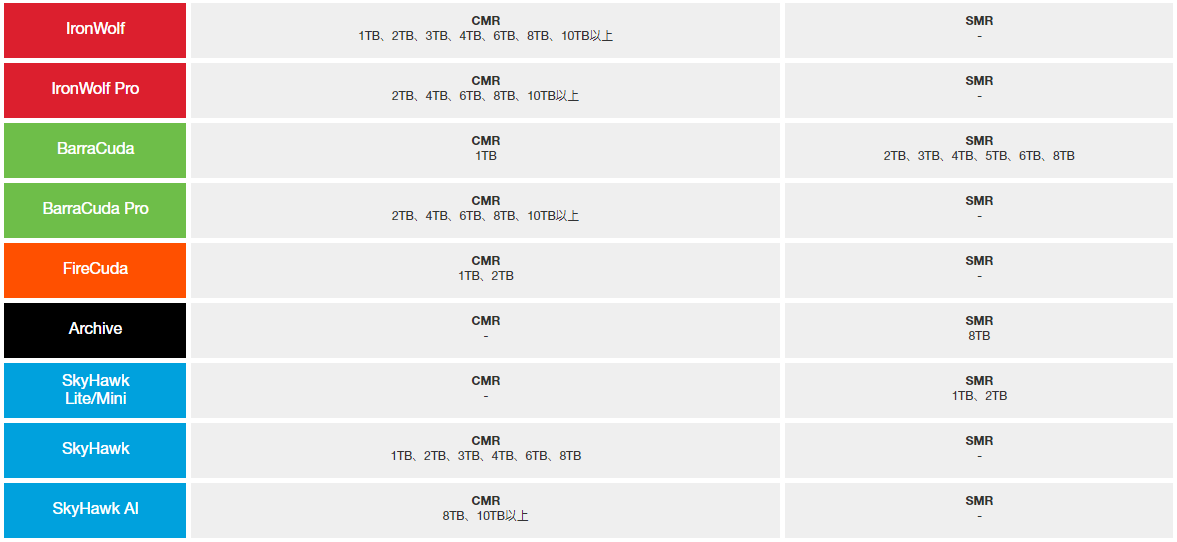
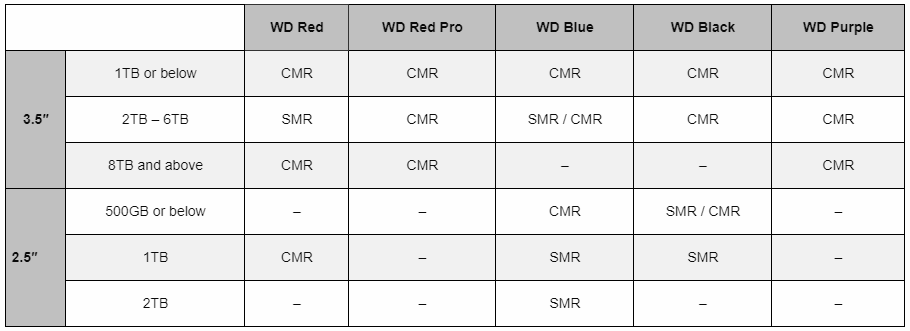
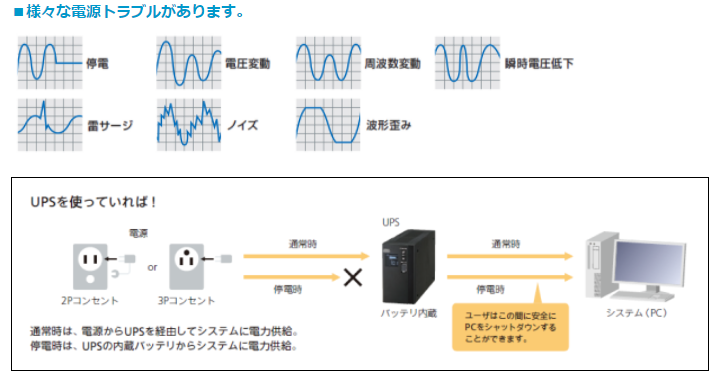
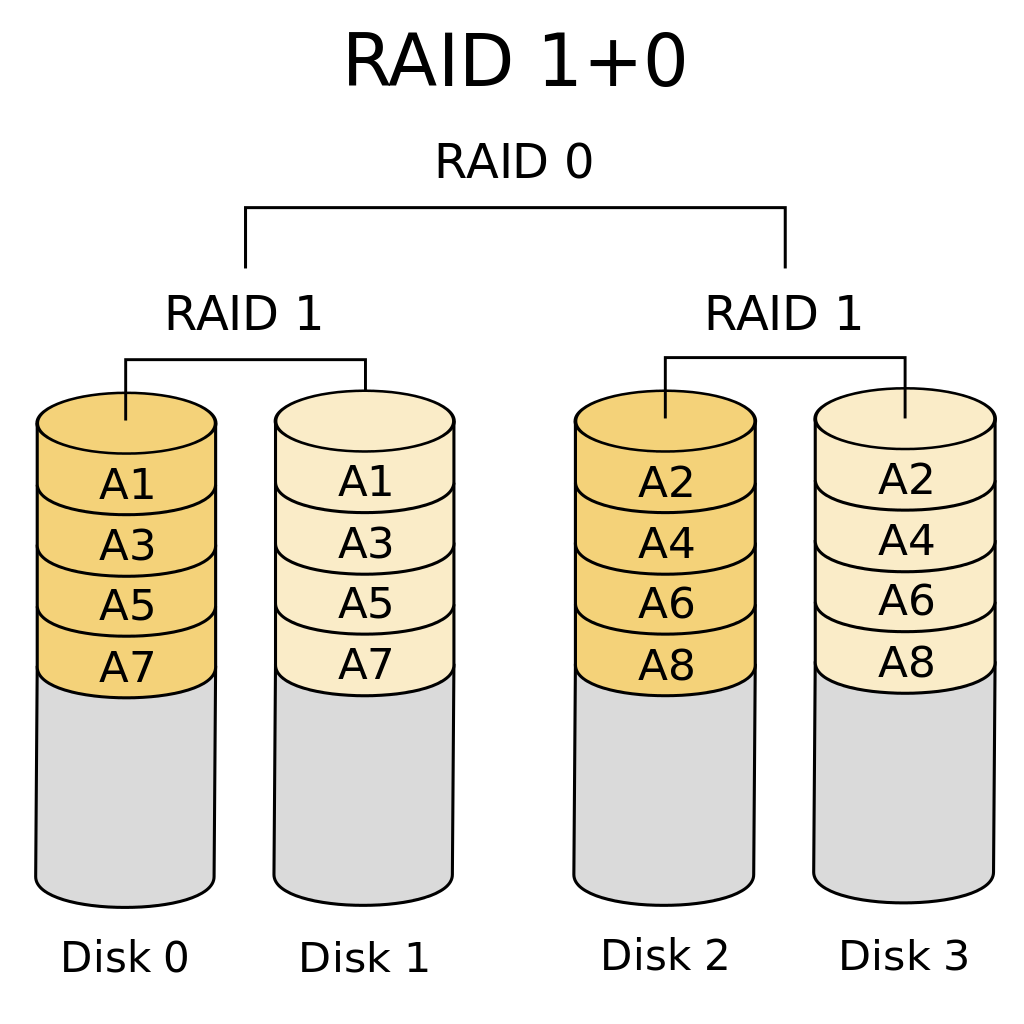
コメント
今まさにDS420j(RAID5)へAS1004からファイル移動中ですが、遅くてちょっと後悔しているところです。書かれている通り高価でもDS420+にしておけばよかったです(LAN1口で負荷分散もできないし)。
AS1004(v1)は、USB HDDを使うと色々と問題があるのと、今どきの容量のHDDが使えないので、今回グレードアップのつもりでした。ファイル移動後、普段使いでの読み取り速度が許容範囲であってほしい。
> かずじぃさん
コメントありがとうございます!
DS420j は確かに遅いようですが、現実問題ではネットワーク速度による制限が支配的だと思いますのでそれほど深刻ではないと思います。
まだ記事にはできていませんが、RAID 5/6 での読出し速度は DS420+ の場合でボリュームとしては 800MB/sec (NAS 内で測定したシーケンシャルリード) も出ています。CPU が多少弱くても一桁も違うことはないでしょうから LAN の速度程度は期待しても大丈夫です。
私は 1GbE のデスクトップや 600Mbps 程度のノートパソコンの無線 LAN 環境下で NAS に写真の RAW データを入れて使用していますが、内蔵の HDD とあまり変わりません。(ちょっともたつく程度)
SSD や RAM Disk に置いた時とはさすがに比較になりませんが、HDD から読み出すイメージでは使えると思います。
移行が完了したらぜひ、どんな具合かコメントいただけると幸いです。
こんにちは。
Synology NAS用のUPSをどうしようかと調べていて、記事を拝見し、大変参考になりました。
BW100TでDS420+の自動シャットダウンが使えない件ですが、DSM7.0にアップデートしたあとも状況同じでBW100Tは認識されないでしょうか?
sho さん
コメントありがとうございます!
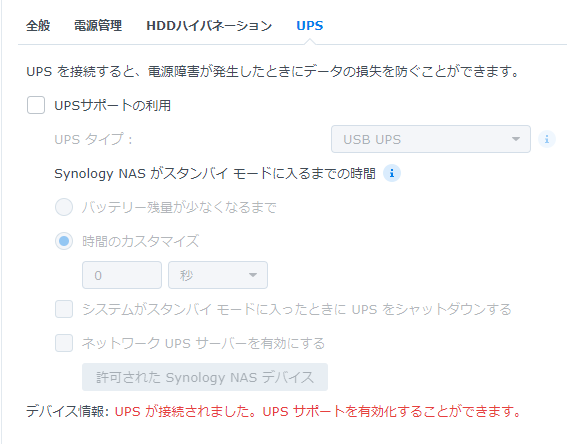
そう言われて確認していなかったので接続してみたところ……なんと認識されました!!
充電状態も見えますし、シャットダウンのタイミングも設定できました。
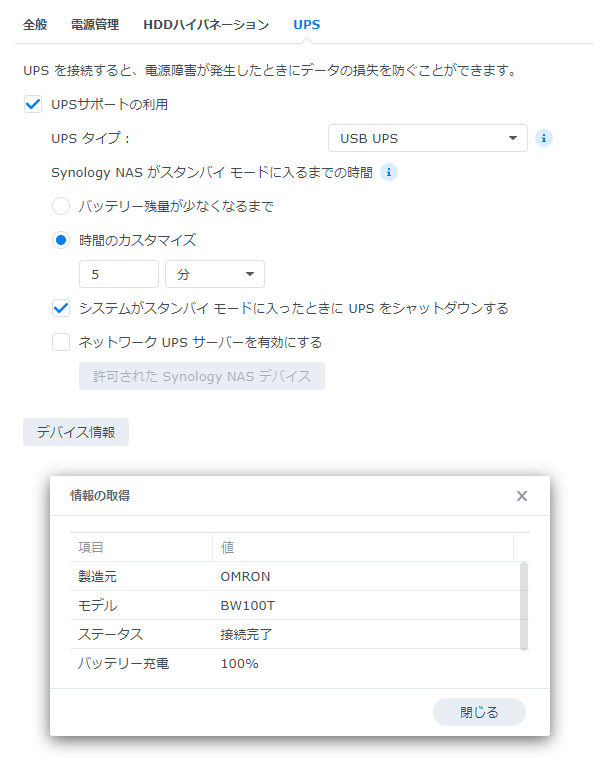
ご存じかとは思いますが、以下ページに設定のマニュアルがあるので念のためご確認ください。
https://kb.synology.com/ja-jp/DSM/help/DSM/AdminCenter/system_hardware_ups?version=7
これで高価な BN75T ではなく安価な BW100T をお薦めできそうです(笑)
他に必要な情報があれば可能な範囲で試したり調べますので、ご返信いただければと思います。
本当にありがとうございます!!
おお!ご確認ありがとうございます!
自己責任で、BWシリーズを導入してみます^^
そうでうすね。自己責任にはなってしまいますが、私の環境で大丈夫なのでおそらく問題なく使えると思います。
ちなみにですが、フロント USB でもリア USB でもどちらでも認識されました。
記事にも追記させて頂きました!
本当にありがとうございます!!!
[…] (2022-01-28 追記) DSM7.0 では、BW100T も認識されるようになりました! […]
[…] データの管理だけなら NAS のようなネットワークストレージを使って、全てそちらに保存すれば良いだけなので簡単です。(初期費用は掛かります)ただし、Windows の設定などは NAS に保存 […]